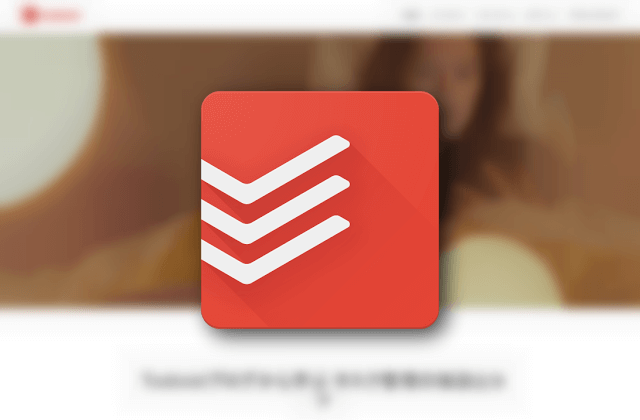
皆さん、タスク管理ってされてますか?ライフハック的なことに興味があるなら多分されてますよね。
私はどうかと言うと、TODO管理・タスク管理のアプリをいくつか試してみております。
無料ToDoアプリ「Wunderlist」は複数人で共有できる!スマホでもパソコンでも使えるのでおすすめ
【Android】軽快さが魅力のメモアプリ「Google Keep」の使い方とメリット・デメリット
【Android】おすすめTODOアプリ「GTasks」は繰り返しタスクも登録できる!私の使い方と一緒にご紹介します
ただ、タスク管理に対する熱量みたいなのものは上がったり下がったりの繰り返しで、なかなか定着していないというのが正直なところです。
そんな中、今度こそちゃんとやってみようかなーとまた熱を帯びてきたタイミングでTodoistというタスク管理ツールを知ったので試してみました。
今まで使ってきたTODOアプリとは一味違う使い心地だったのでご紹介します。
タスク管理のTodoistとは
Todoistは、各種プラットフォームに対応したクラウド型のタスク管理ツールです。
タスク管理で陥りがちなのが「タスク管理をすることに手間や時間がかかり、それに見合う効果が得られず結局やめてしまう」という点です。
Todoistはこの問題を解決するために、様々な工夫が施されています。
最初は無料版を使っていたのですが、有料版であるプレミアム機能を1ヶ月ほど無料で使えるというメールが届きました。
これはやってみないと損だなと思い、プレミアム機能を使ってみることにしました。
Todoistの特徴
Todoistの特徴について、1ヶ月ほど使ってみた感想を交えながらご紹介します。
各種プラットフォームに対応(Webブラウザ、Windows、macOS、iOS、Android、etc)
Webブラウザ、Windows、Webブラウザ、Windows、macOS、iOSやAndroidアプリなど、各種プラットフォームに幅広く対応しています。
最近のタスク管理ツールの多くはクラウド型ですが、Todoistももちろんクラウド型です。
なので、例えばパソコンで追加したタスクも、スマホから常に最新の状態で確認することが可能です。
まあ今どき端末間で同期が取れないようなタスク管理ツールは使わないですけどね。
期限の設定が日本語でできる
タスクには期限を設定することが多いですが、Todoistはその期限設定の方法に特徴があります。
他のツールの場合、カレンダーや時計をぽちぽちクリックやタップして期限を決めることが多いと思います。
Todoistの場合はちょっと違っていて、日本語で日時を入力するとそれを期限として解釈し、設定してくれるのです。
▼例えば、明日の昼までにやらなければいけないことがある場合、追加したいタスクに「明日の朝」と入力します。
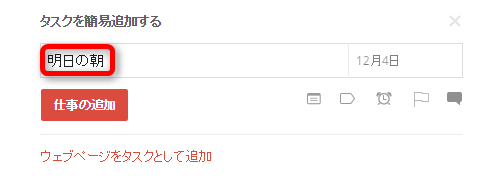
▼次にスペースで区切ると、「明日の朝」が赤く反転します。これで期限が「明日の朝」と認識されました。
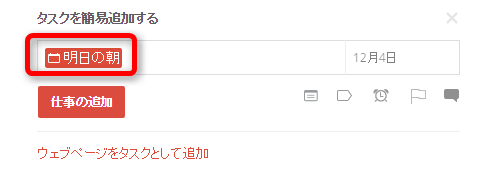
▼この状態でタスクを登録します。
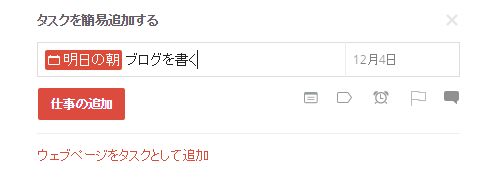
タスク登録完了後、期限を確認してみます。
▼このタスクを追加したのは12月4日ですが、期限の欄が明日12月5日の9:00になっているのがわかりますよね。

このように、口語的に書いた日本語を自動的に解釈し、期限として設定してくれるのです。
これはパソコンでキーボード入力しているときに特に効果的です。キーボードから手を離すことなく期限設定ができるからです。
どのような日本語が期限として解釈されるのかはヘルプに詳細に記載されているので参考にしてみてください。
例えばこんなのが使えるみたいですよ。
今日
明日
金曜日
来週の金曜日
明日の16:30
金曜日午後2時※日付と時間の挿入 – Todoistから引用
ちなみに、私が試してみたところ、朝は9:00、昼は12:00、夜は22:00になるようです。
AIが自動的に期限を再設定してくれる
これもTodoist特有の面白い機能です。
タスクの期限を延長するときに、AIがタスクの重要度や数などから自動的におすすめな日付を設定してくれます。
▼12月6日期限のタスクの期限を変更しようとしたところ。
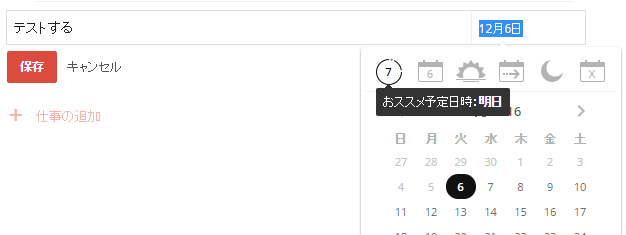
「オススメ予定日時」として明日を勧めてくれているのがわかります。私は結構多用しています。
私の場合、厳密に期限を切らないといけないタスクってそんなにないんですよね。
でも期限を設定しておかないと忘れちゃうし、とりあえず「比較的直近のいつか」を設定しておきたい自分には結構ありがたい機能です。
リマインダーは時間と場所に対応(ただし有料版のみ)
Todoistはもちろんリマインダー(通知)に対応しています。時間または位置情報を利用したリマインダーが設定できます。
が、実はリマインダー機能は有料版のTodoistプレミアムまたはビジネスでしか利用できません。これは結構痛いですね。。。
余談ですが、位置情報を使ったリマインダーはGoogle Keepでもできますね。
【Android】軽快さが魅力のメモアプリ「Google Keep」の使い方とメリット・デメリット
Googleカレンダー(iCal形式)と連携可能(ただし有料版のみ)
期限つきタスクは、iCal形式でGoogleカレンダーなどと連携することが可能です。ただしこれも有料版のみです。
▼Todoistの設定→「一般」タブ→「カレンダーフィード」→「Google Calendarと連携」に記載されているURLをGoogleカレンダーに追加してやればOKです。
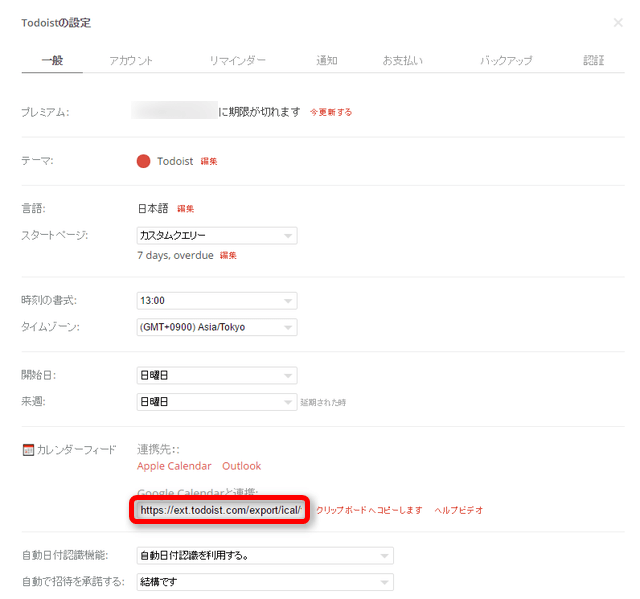
終了したタスクはカレンダーから見えなくなります。
スケジュールは頻繁に目を通す機会があるので、そのついでにタスクもパッと眺められるのは良いですね。
Googleカレンダーと双方向で同期できるようになった!
上で紹介したGoogleカレンダーとの連携は、TodoistのタスクをGoogleカレンダーから参照できるのみでした。
ところが、Todoistが機能アップされて、TodoistとGoogleカレンダーの双方向から同期し、更新や削除(完了)が可能となりました。
▼Todoistの設定→「連携」→Google Calendarの「連携する」をクリックします。
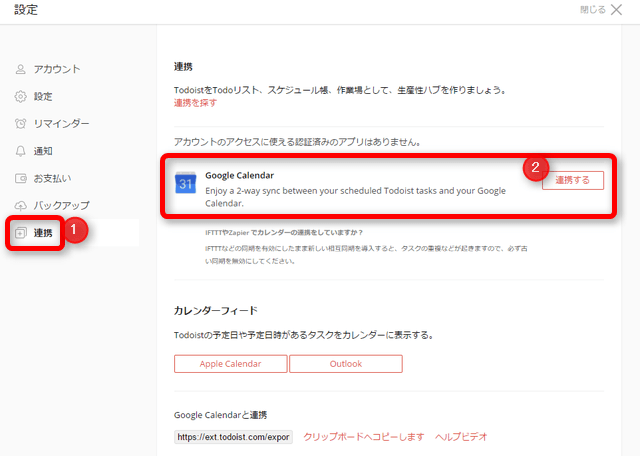
▼Googleの権限確認のあと、Googleカレンダーと連携するための設定画面が表示されます。
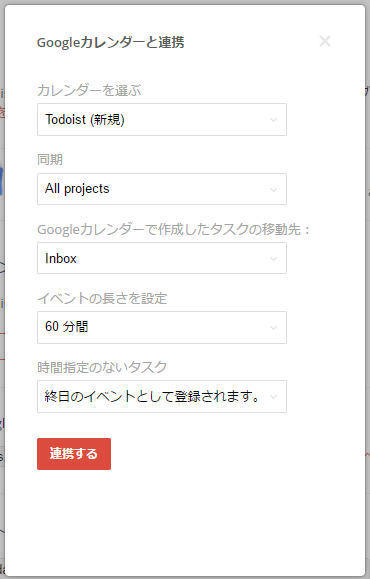
「カレンダーを選ぶ」…Googleカレンダー上で新規にカレンダーを作るか、既存カレンダーのどれかに含めるかを選択できます。
「同期」…Todoist上のどのプロジェクトを同期するか。All projectsなら全てを同期します。
「Googleカレンダーで作成したタスクの移動先」…移動先というとちょっと違和感がありますが、要はGoogleカレンダーのTodoistカレンダーで新しいイベントを作成したときに、Todoistのどのプロジェクトに同期するか、という設定です。
「イベントの長さを設定」…Todoistで作成したタスクをGoogleカレンダー上で何分のイベントにするか。15分、30分、45分、60分、90分から選べます。
「時間指定のないタスク」…時間を指定しないタスクをどうするか。終日イベントとして登録するか、登録しないかが選べます。
実際に連携して使ってみましたが、ほぼリアルタイムで双方向同期されます。
Googleカレンダー側でイベントの時間を変えると、Todoist側の締切時間も変更されます。Todoist側で完了したタスクはGoogleカレンダー上からも削除され、見えなくなります。繰り返しタスクも全てGoogleカレンダーに繰り返し登録されます。
この双方向同期があれば、前述したiCal形式で参照させる意味はなくなりますね。。。
スマホからすぐにタスク追加が可能
タスク管理は思いついたときに素早くメモするのが基本です。Todoistはスマホですぐにタスク追加できる機能が備わっています。
やり方ですが、Androidアプリでは、Todoistの設定→「通知」→「クイック追加」をオンにすればOKです。
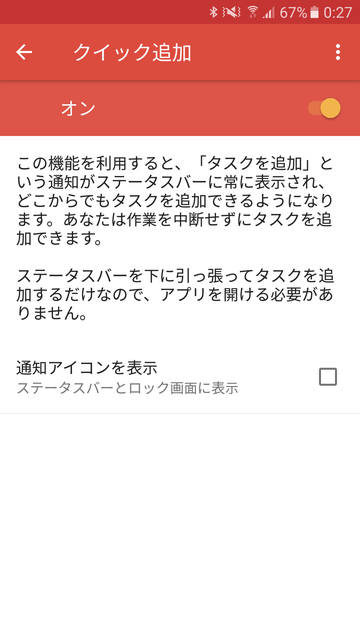
▼するとステータスバーを下にスワイプすることで、すぐにタスクを追加できるようになります。
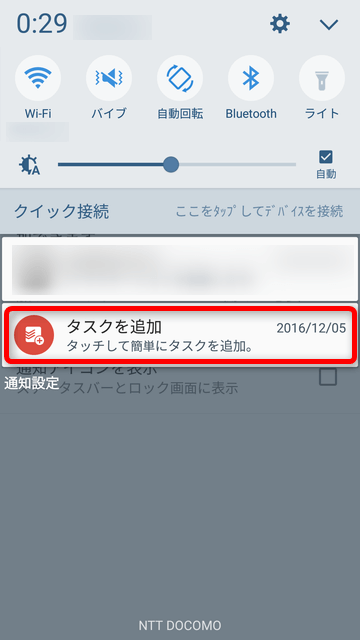
Chrome拡張で画面を開かなくてもタスク管理ができる
TodoistはChrome拡張機能に対応しています。わざわざTodoistのWebページを開かなくてもChrome拡張のアイコンをクリックすればすぐにタスクを確認できます。
Todoist: To-Do list and Task Manager – Chrome ウェブストア
▼アイコン上にこんな感じで本日の残りタスク数が表示されるので、やり残しが減らせるはずです。
![]()
Chrome拡張ではなくChromeアプリ版もありますが、Chromeアプリは今後収束されていくのであえて使う必要はないと思います。
Web版でも機能的には何の問題もありませんしね。
Chrome拡張機能とChromeアプリの違いとは?どっちがいいの?簡単に説明します
カルマというゲーム要素でタスク消化を促進
Todoistには「カルマ」という要素があります。
「カルマ」ってなんだ?と思うでしょうが、タスク完了させると増えるポイントのようなものです。
Todoistにはこんな風に書かれていました。
Todoistのカルマの仕組み
タスクを追加・完了したり、ラベルや繰り返し設定などの機能を使うと良いカルマ(徳)がたまります。 Todoistのカルマは予定日時を4日以上過ぎたタスクがあると減少します。
週ごとや日ごとの目標タスク数は設定で変更できます。 自分で設定した目標を達成すると良いカルマ(徳)がたまります。 Todoistは連続して目標を達成した日や週を記録します。連続期間が長いとカルマがたまります。
なんかちょっとゲームっぽいですよね。ソシャゲのログインボーナス的な(笑)。
▼カルマはこんな感じでグラフ化されるので、自分がどの程度タスクをこなしたのかを振り返ることができます。
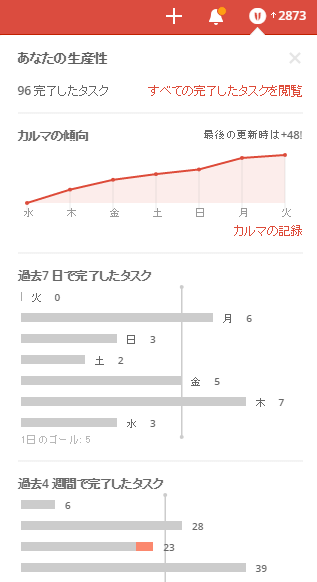
最初はこんなの何が楽しいんだ?と思っていましたが、日々のタスクを完了させ、カルマが溜まって称号が得られるようになると「お、次の称号が欲しいし、早くタスク完了させよう」と思い始めてくるんですよね。不思議なことに。
タスク管理が続かない人はこういったゲーム感覚でやってみるのも良いかもしれません。
Todoistのここが惜しい
プレミアム(有料版)じゃないと使えない機能が痛すぎる
タスク管理アプリとしてはかなりよくできていると感じるTodoistですが、タスク管理にはほぼ必須とも言えるリマインダーが有料版しか使えないのは痛すぎますね。
カレンダー連携も重宝している機能なので、本格的に使おうと思ったらプレミアム版購入は避けられません。
プレミアム版は3,500円/年なので、1ヶ月300円弱。この価格を高いとみるか安いとみるかは意見の分かれるところでしょう。
どうしてもお金は払いたくない!という人は、Wunderlistというアプリがおすすめです。こちらは完全無料で、Todoistと似たような機能が利用できます。
無料ToDoアプリ「Wunderlist」は複数人で共有できる!スマホでもパソコンでも使えるのでおすすめ
まとめ
というわけで、タスク管理アプリのTodoistについてご紹介しました。
タスク入力のしやすさ、期限設定の手軽さはかなり魅力的なのですが、有料版でないとタスク管理アプリとしての真価を発揮できないのが辛いところですね。
私も少し悩みましたが、有料版にしました!快適に使えております。
<関連記事>
無料ToDoアプリ「Wunderlist」は複数人で共有できる!スマホでもパソコンでも使えるのでおすすめ
【Android】軽快さが魅力のメモアプリ「Google Keep」の使い方とメリット・デメリット



